您好,欢迎来到【爆炒Office】,这里有原创的实用办公软件技巧。概述一个Word文档,共有25页,如果使用带有总页数的页码,则将显示为“1/25”或“第1页共25页”。但是,如果
您好,欢迎来到【爆炒 Office】,这里有原创的实用办公软件技巧。
概述
一个 Word 文档,共有 25 页,如果使用带有总页数的页码,则将显示为“1/25”或“第 1 页 共 25 页”。但是,如果 25 页中需要刨除封面、目录的 2 页,则应该显示为“1/23”或“第 1 页 共 23 页”。默认情况下,只会显示 25 页,不会显示 23 页,需要做小小的设置。

操作软件及版本
Word 2016
第 1 步
打开 Word,建立空白文档。
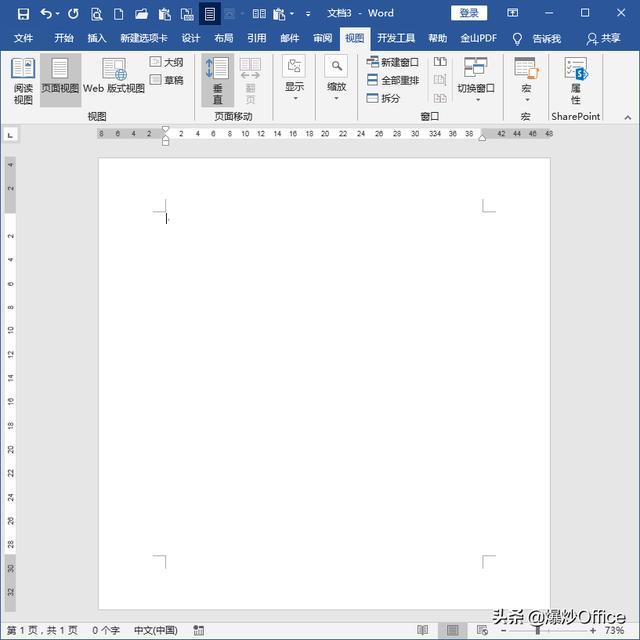
第 2 步
在文档中录入封面、目录和正文,封面占 1 页,目录占 1 页,正文占 9 页,总共 11 页。
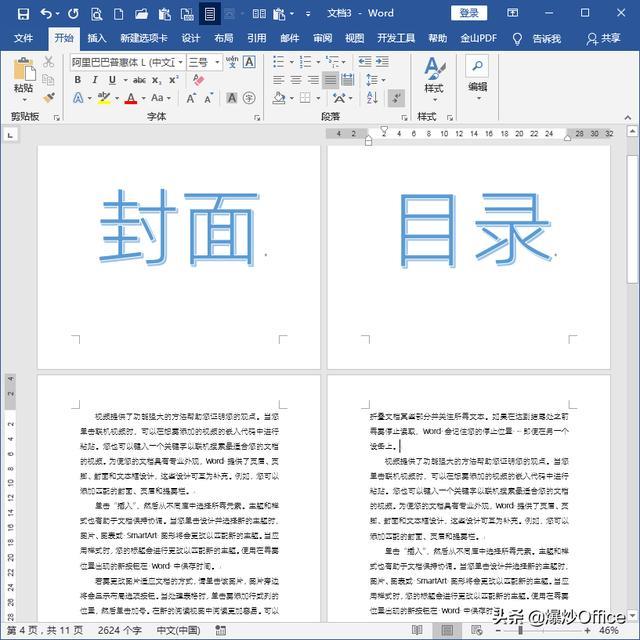
第 3 步
在页脚插入“1/1”这样的页码样式。
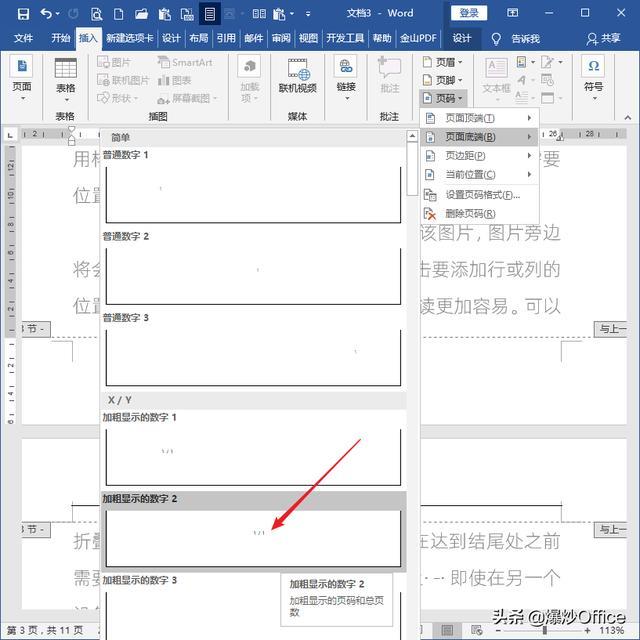
第 4 步
则正文第一页将显示为“3/11”,3 为当前页码,11 为总页数。
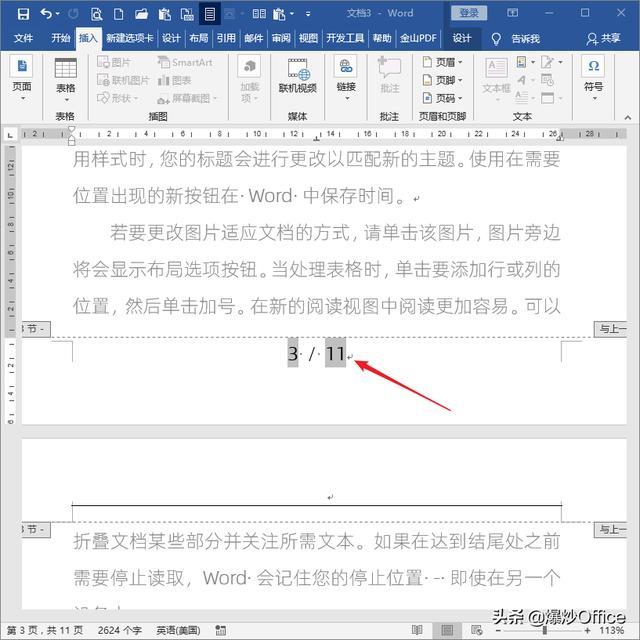
第 5 步
通过页码格式,把 3 更改为 1,也就是正文页第 1 页。
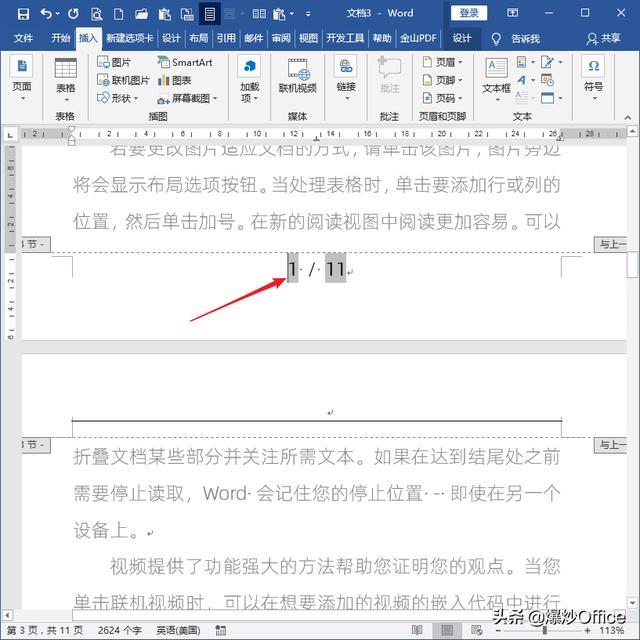
第 6 步
那么,正文只有 9 页,所以需要把 11 改为 9。在总页数上点击鼠标右键菜单中的切换域代码。
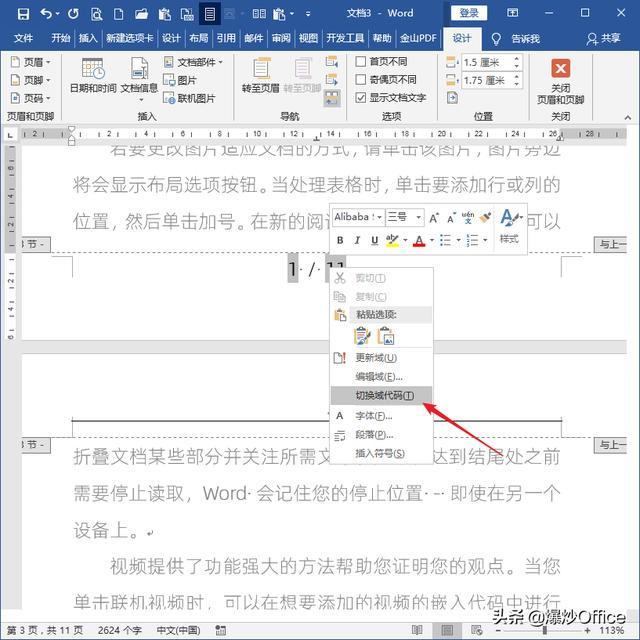
第 7 步
则页码显示为域代码 NUMPAGES。
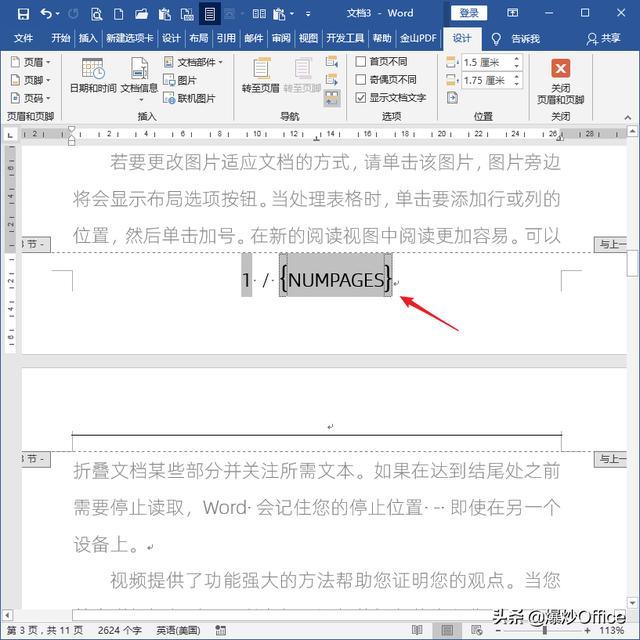
第 8 步
接着,把{NUMPAGES}这个域直接删除掉。
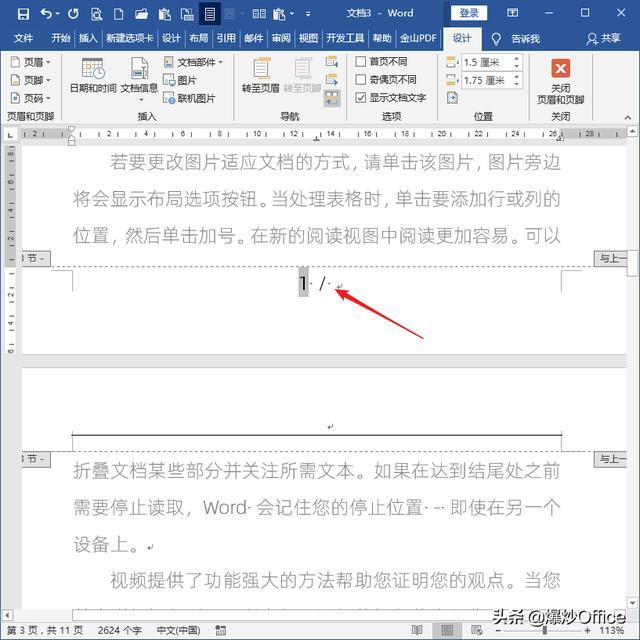
第 9 步
按 Ctrl+F9,生成一对花括号。
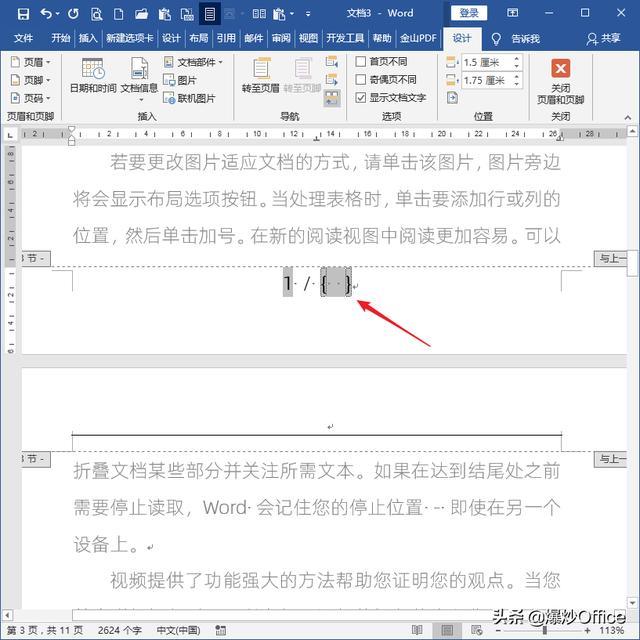
第 10 步
在花括号中输入等号,再按 Ctrl+F9,生成第二对花括号。
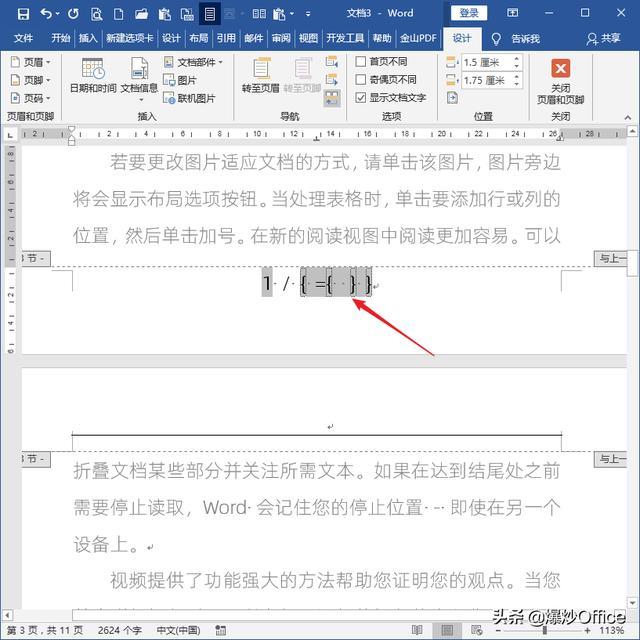
第 11 步
接着,在中间的花括号中输入刚才删除的 NUMPAGES,在最后一个花括号之前输入减 2。减 2 也就是减去封面和目录占的 2 页。
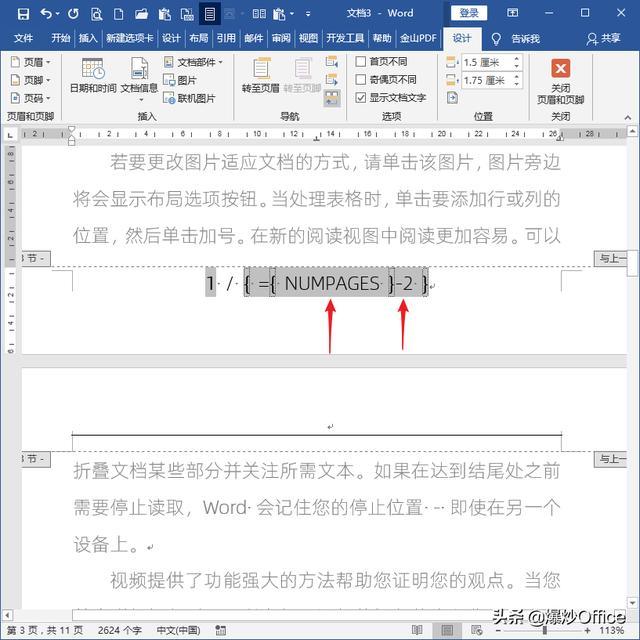
第 12 步
设置完成后,再右键菜单点击切换域代码。
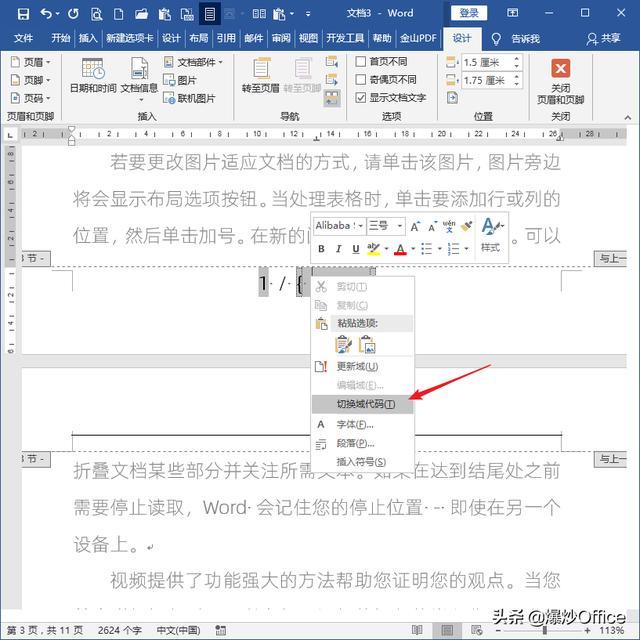
第 13 步
则之前的总数 11,现在变成了 9。这样,就表示了正文为 9 页,当前为第 1 页。从而实现了封面页和目录页的刨除。
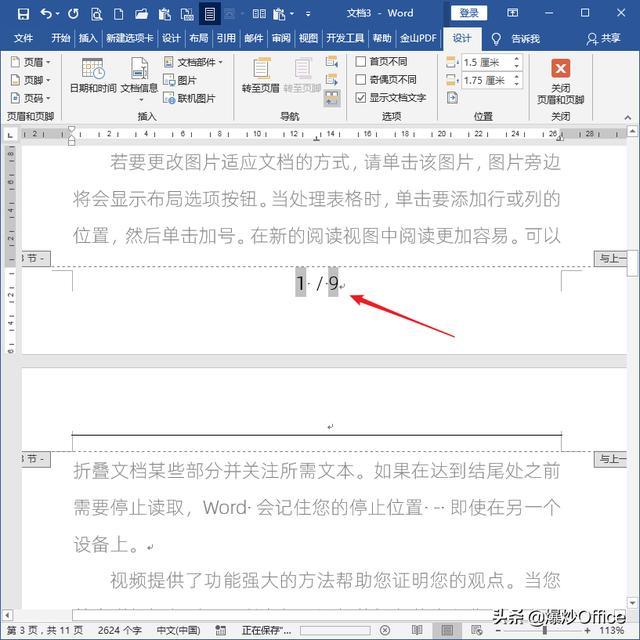
本文纯属工作经验原创,不当之处,敬请包涵。如果喜欢,请点赞鼓励一下吧。谢谢阅读。

本站部分文章来自网络或用户投稿,如无特殊说明或标注,均为本站原创发布。涉及资源下载的,本站旨在共享仅供大家学习与参考,如您想商用请获取官网版权,如若本站内容侵犯了原著者的合法权益,可联系我们进行处理。